Word の表が上下に分かれている問題の解決策: 1. 行の高さを調整し、文書の左側にあるルーラーにマウスを移動し、行の高さに対応するルーラーを見つけます。境界線を調整します。 2. 2 ページ目の白紙ページを解除し、「レイアウト」-「余白」-「余白のカスタマイズ」をクリックし、必要に応じて余白を減らします。

ワードの表が上下に分かれていて非常に不便な気がしますが、どうすれば解決しますか?以下に解決策を紹介します。

方法/手順:
方法 1: 列幅を調整し、行の高さの合計
#簡単な方法は次のとおりです。
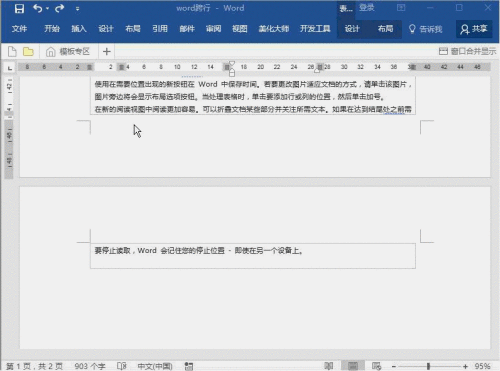
#詳細な紹介
1 、境界線をドラッグします。2 つの線の間にマウスを移動します。「十字」スタイルを形成した後、間隔を調整します。 (この方法は、単一の行または列を調整する必要がある場合に適しています)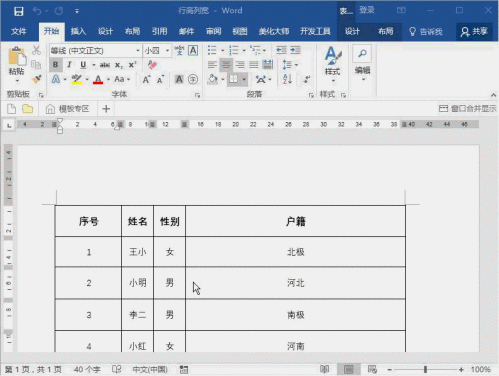
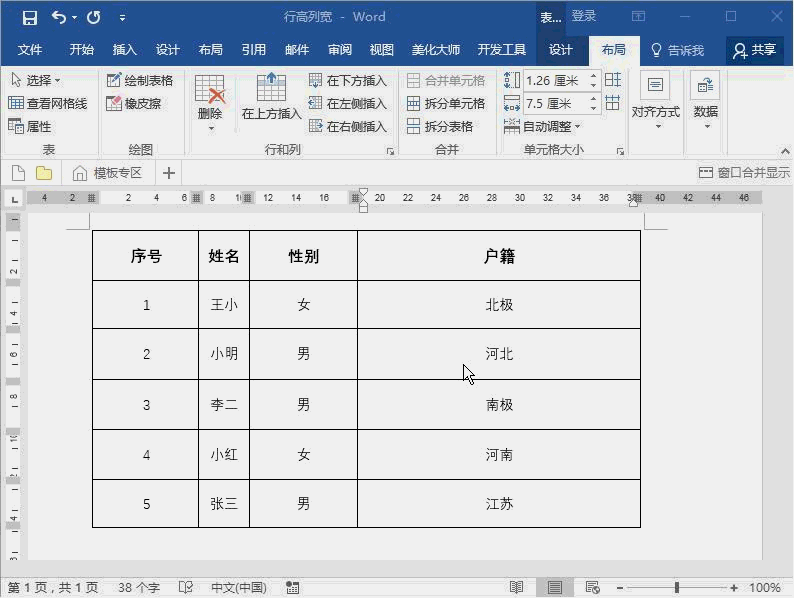
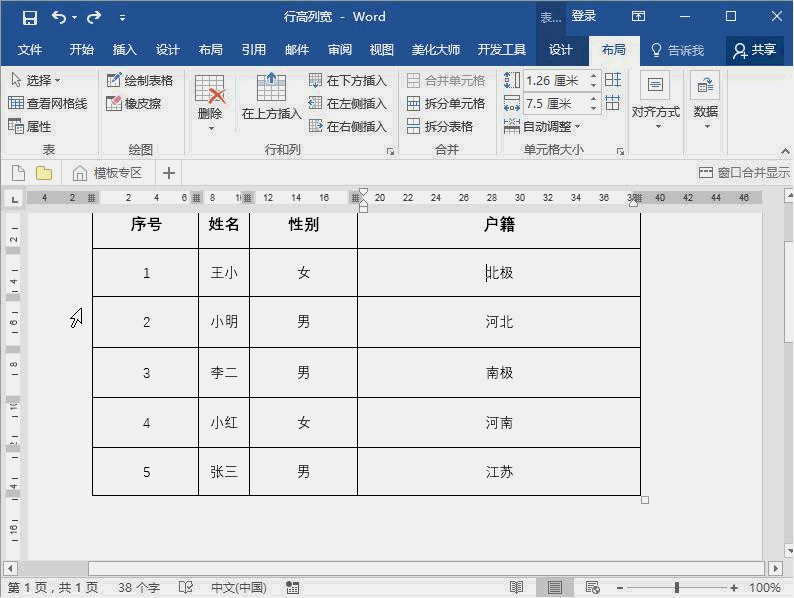
方法 2: 2 ページ目の白紙ページをキャンセルします: # # (ツールバーの固定機能) レイアウト - 余白 - 余白のカスタマイズ
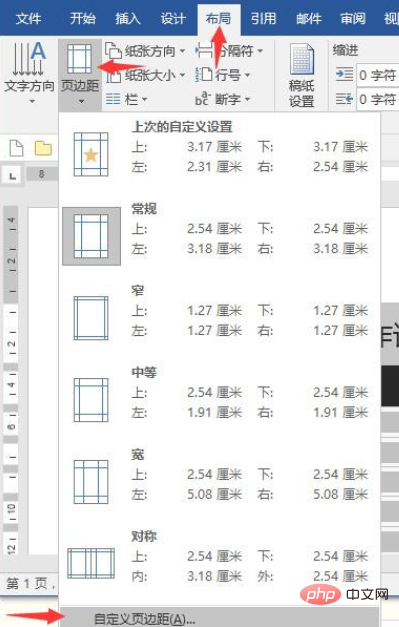 最後に、必要に応じて余白を減らします - 完了
最後に、必要に応じて余白を減らします - 完了
 推奨チュートリアル: 「
推奨チュートリアル: 「
以上がWordの表が上下に分かれている場合はどうすればいいですか?の詳細内容です。詳細については、PHP 中国語 Web サイトの他の関連記事を参照してください。